Affinity Photo to potężne narzędzie do edycji zdjęć, które oferuje wiele metod wyboru i mieszania kolorów. W tym przewodniku dowiesz się, jak efektywnie pracować z paletą kolorów, oknem dialogowym wyboru kolorów i innymi narzędziami efektywnie, aby zrealizować swoje kreatywne pomysły.
Najważniejsze wnioski
- Możesz szybko przełączać się między kolorem głównym a tłem.
- Dostępnych jest wiele opcji wyboru kolorów, w tym RGB, HSL i CMYK.
- Okno dialogowe wyboru kolorów umożliwia precyzyjne mieszanie kolorów oraz dodawanie kolorów do niestandardowych palet.
- Za pomocą pipety możesz pobierać kolory bezpośrednio z obrazu.
Wybierz pędzel o pożądanym kolorze
Rozpocznij od wybrania pożądanego pędzla. W pasku narzędzi znajdziesz dwa okręgi, które przedstawiają kolor główny i tło. Okrąg główny to aktualnie wybrany kolor, zazwyczaj czarny. Klikając na okrąg kolorów lub naciskając klawisz X, przełączysz się między kolorem głównym a tłem.
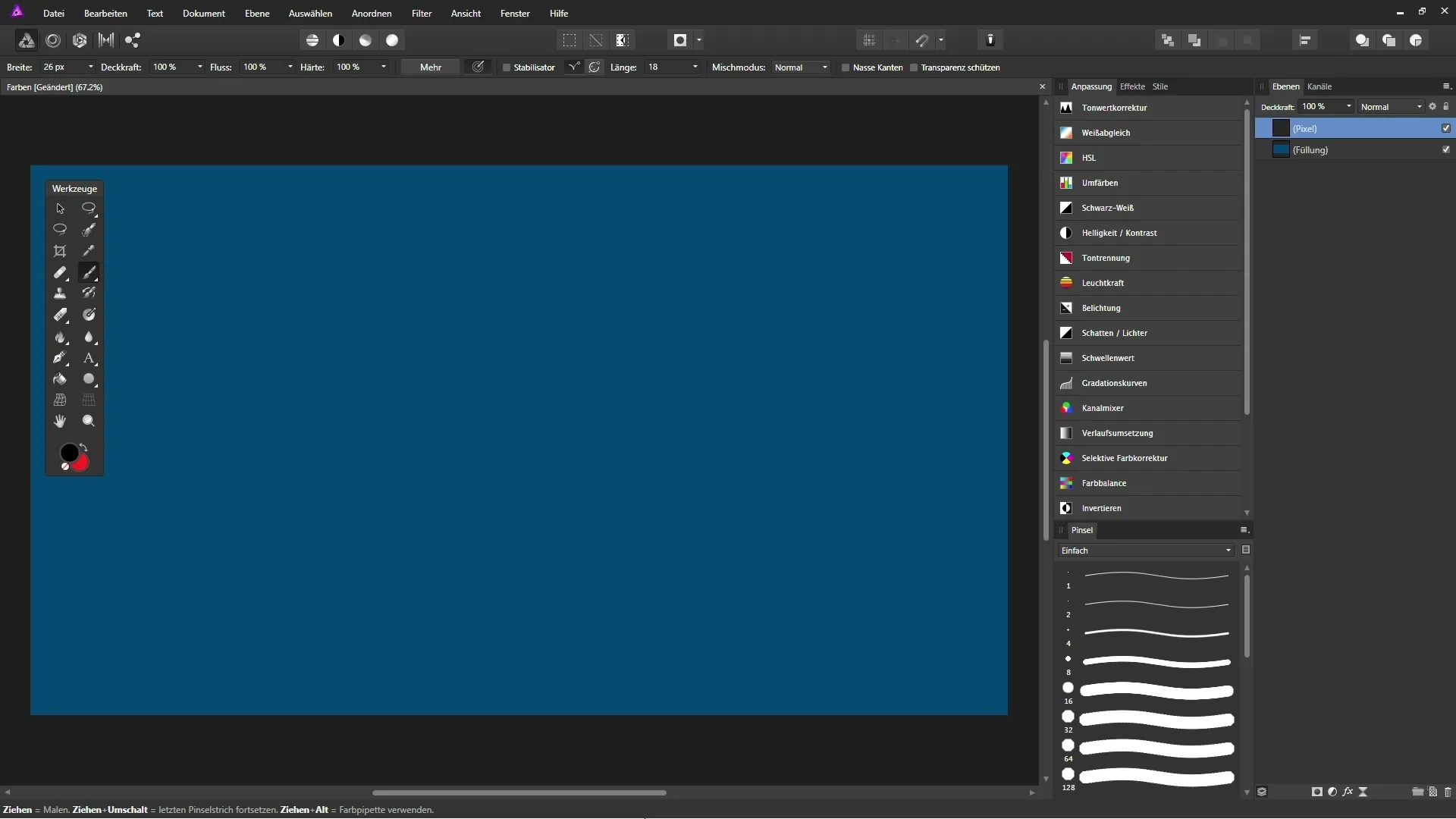
Mieszanie kolorów za pomocą okna dialogowego wyboru kolorów
Aby wybrać lub pomieszać określony kolor, podwójnie kliknij na okrąg główny. Otworzy się okno dialogowe, w którym możesz korzystać z różnych opcji mieszania kolorów. Aktualnie wybrany jest tryb odcienia, co pozwala na ustawienie pożądanego odcienia za pomocą suwaka.
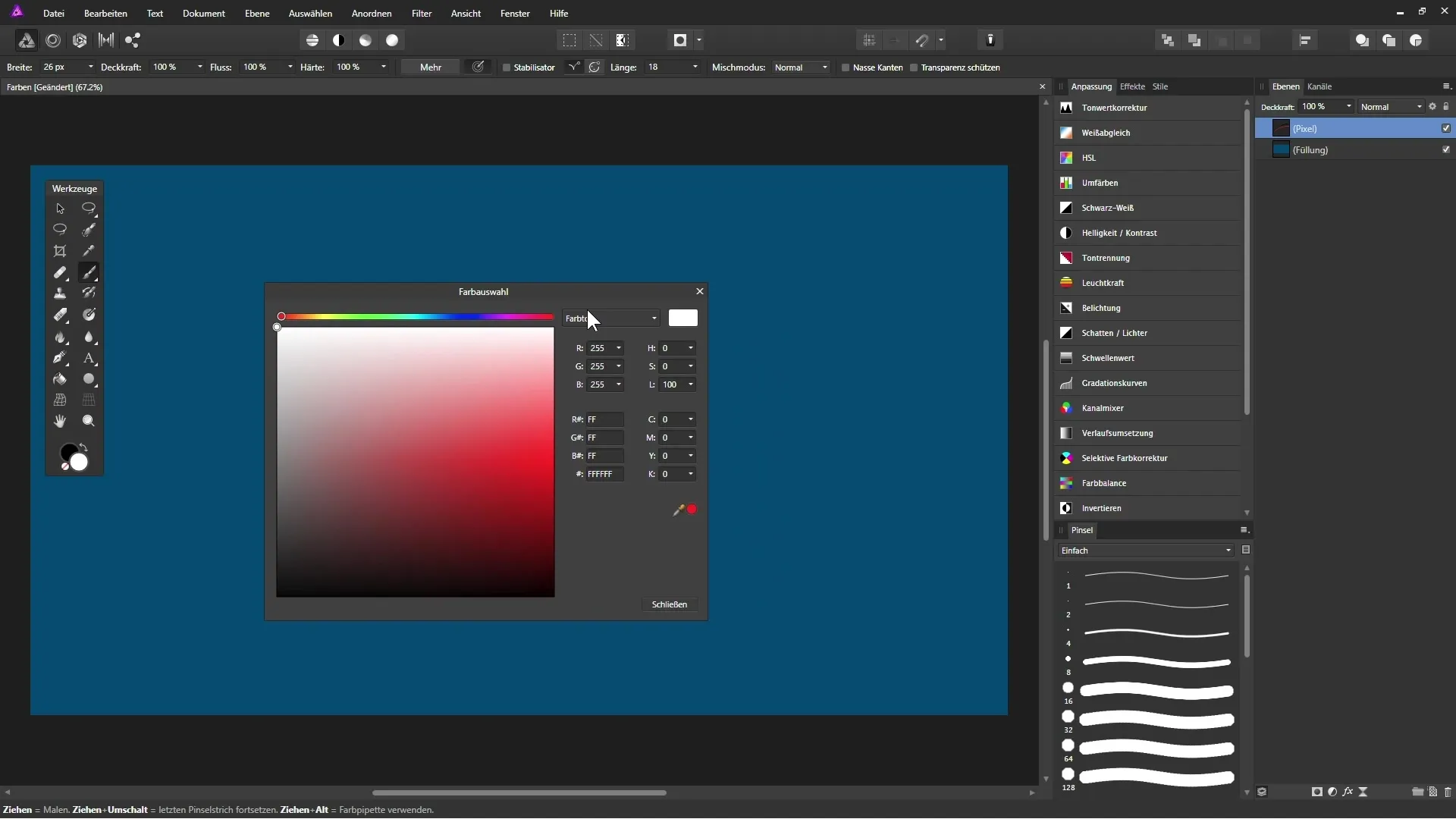
Rozumienie wartości kolorów
Jeśli wybierzesz RGB, oznacza to, że możesz mieszać czerwień, zieleń i niebieski w różnych intensywnościach. Aktualny dokument zazwyczaj korzysta z RGB 8 bit, co pozwala na stworzenie ponad 16,7 miliona możliwych kolorów. Eksperymentuj z suwakami, aby uzyskać różne odcienie kolorów.
Praca z HSL
Przechodząc do opcji HSL, masz możliwość dostosowania odcienia, nasycenia i jasności koloru. Na przykład, możesz wybrać odcień zieleni i zmieniać nasycenie od nienasyconego do intensywnej zieleni. Jasność również można dostosować, co daje dużą elastyczność.
CMYK dla projektów drukarskich
Dla projektów drukarskich korzystanie z opcji kolorów CMYK jest przydatne. Tutaj możesz ustawić wartości dla cyjanu, magenty, żółtego i czarnego, co daje ci dokładną kontrolę nad kolorami drukarskimi.
Tworzenie niestandardowego wyboru kolorów
Jeśli często potrzebujesz tych samych kolorów, stwórz niestandardową paletę kolorów. Kliknij ikonę menu w diagramie pola kolorów i wybierz, czy chcesz stworzyć paletę programową czy dokumentową. Paleta programowa będzie dostępna we wszystkich przyszłych projektach, podczas gdy paleta dokumentowa będzie widoczna tylko w twoim aktualnym projekcie.
Pobieranie kolorów z obrazów
Za pomocą pipety możesz pobierać kolory z obrazu. Kliknij pipetę, przytrzymaj lewy przycisk myszy i przesuń mysz na obraz. Po zwolnieniu przycisku myszy, kolor zostaje wybrany i pojawia się w okręgu kolorów.
Dodawanie kolorów do palety
Możesz dodać wybrany kolor do swojej niestandardowej palety kolorów. Paleta pokazuje ostatnio używane kolory, co pomaga szybko dokonywać częstych wyborów. Aby dodać kolor, po prostu wybierz kolor i skopiuj go do palety.
Współpraca z kodami kolorów HTML
Jeśli pracujesz z witrynami internetowymi, masz możliwość odczytania kodu HTML dla wybranego koloru. Możesz użyć tego kodu, aby zoptymalizować wyświetlanie kolorów na swojej stronie internetowej.
Zapisywanie i ponowne używanie kolorów
Wszystkie używane kolory możesz zapisać i ponownie wykorzystać w przyszłych projektach. Masz możliwość nadania palecie nazwy i w razie potrzeby uzyskania dostępu do wcześniejszych kolorów.
Podsumowanie – Efektywne wybieranie i mieszanie kolorów w Affinity Photo
Praca z kolorami w Affinity Photo to przemyślany proces, który oferuje ci kreatywność i elastyczność zarówno w projektowaniu artystycznym, jak i webowym. Dzięki technikom omówionym w tym przewodniku, będziesz w stanie efektywnie wybierać, mieszać i zapisywać kolory, aby ożywić swoje projekty.
Często zadawane pytania
Jak przełączać się między kolorem głównym a tłem?Naciśnij klawisz X lub kliknij na odpowiedni okrąg kolorów.
Czy mogę ręcznie wprowadzać wartości kolorów?Tak, możesz ręcznie wprowadzać wartości kolorów w oknie dialogowym wyboru kolorów.
Jak mogę stworzyć niestandardową paletę kolorów?Kliknij na ikonę menu w diagramie pola kolorów i wybierz żądaną paletę.
Jak mogę pobierać kolory z obrazu?Użyj pipety i kliknij kolor na obrazie, który chcesz wybrać.
Czy istnieje możliwość użycia kolorów na stronach internetowych?Tak, możesz znaleźć kod HTML dla każdego koloru w oknie dialogowym wyboru kolorów.


